Отличия виртуального сервера от физического сервера
Создать
Особенности работы
Физический сервер (Bare metal) в облачной среде — это выделенный физический сервер, ресурсы которого полностью в вашем распоряжении. Управление физическими серверами осуществляется из общего интерфейса облака, при этом на серверы не ставится ПО виртуализации.
В чем отличие виртуального сервера от физического сервера (Bare metal)?
Виртуальный сервер в облаке напрямую не взаимодействует с физическим компьютером. Он использует программную прослойку — гипервизор. Гипервизор выделяет физические вычислительные ресурсы, такие как CPU, RAM и Storage для каждой виртуальной машины. Они выделяются из общего физического оборудования, на котором развернуты и виртуальные серверы. Так, гипервизор действует как «трафик-менеджер», направляя и распределяя ресурсы физического оборудования для каждой из виртуальных машин, что позволяет гарантировать, что они не помешают друг другу.
Ограниченная производительность является недостатком виртуального сервера и может быть критичной для некоторых приложений.
Физический сервер (Bare metal) — более высокопроизводительное решение.
Все ресурсы физических серверов выделяются одному пользователю и могут обеспечить лучшую производительность, чем сопоставимый виртуальный сервер. В отличие от виртуальных машин, вы не делите вычислительные ресурсы с другими клиентами. Уровень гипервизора не требуется, что позволяет выделить приложению бóльшую вычислительную мощность сервера.
Создать физический сервер (Bare metal) в облаке
Физические машины создаются внутри проектов. Используйте проект по умолчанию Default или создайте новый (подробнее в статье «Проекты. Создать проект, настроить и управлять им»).
По умолчанию физические серверы недоступны для заказа. Чтобы создать физический сервер необходимо запросить изменение квоты. Квотирование физических машин осуществляется по типам серверов — «Высокочастотный», «Инфраструктурный».
Внутри проекта перейдите в раздел Физические серверы и нажмите Создать Физический Сервер.
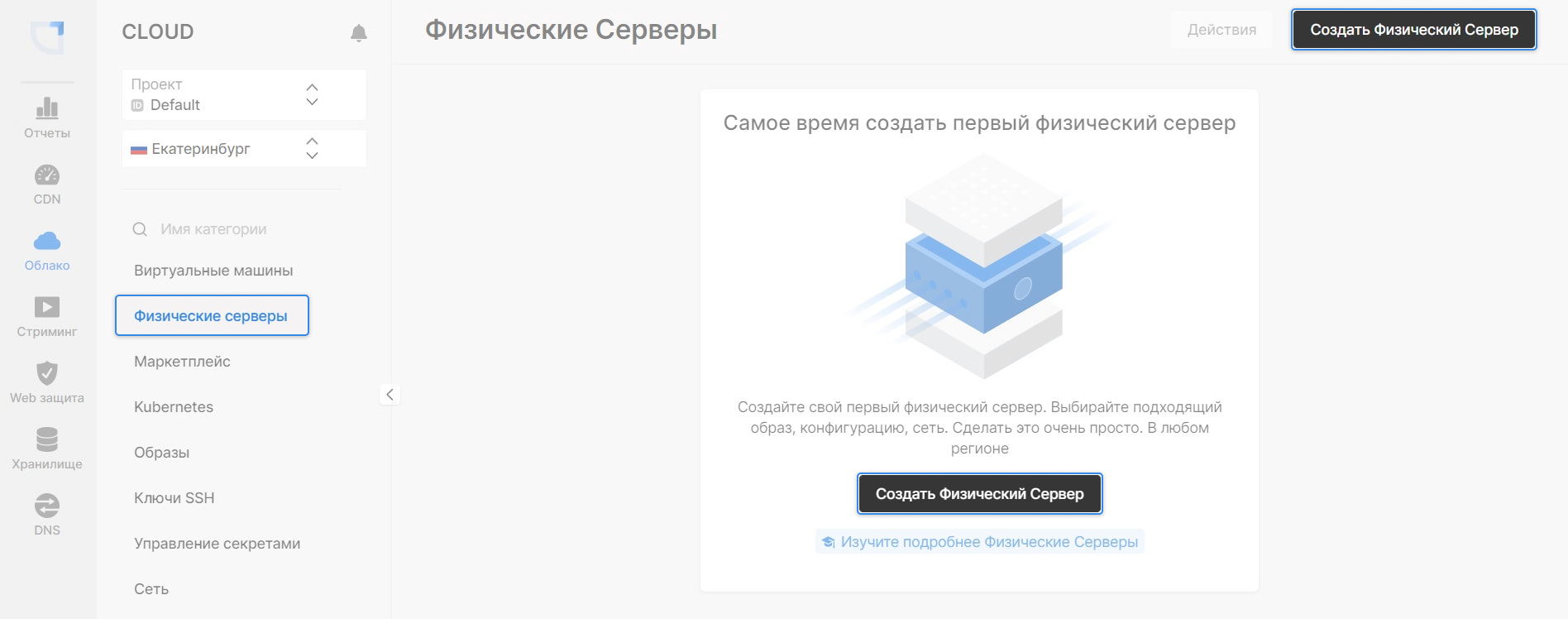
Откроется страница настройки и создания физического сервера.
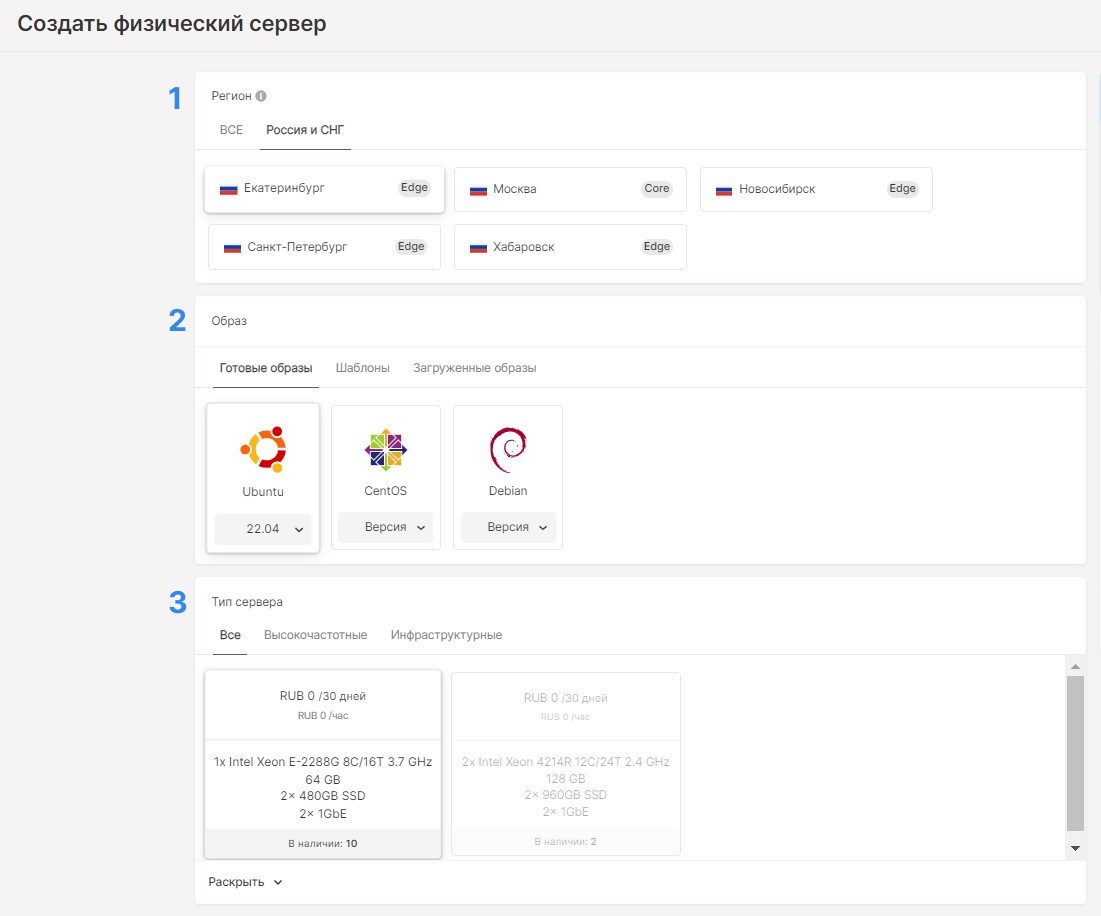
1. Выберите регион для создания физического сервера. Доступные регионы будут подсвечены.
2. Выберите образ для инсталляции. Выберите систему из готовых образов и шаблонов или из ранее загруженных вами образов.
3. Выберите тип сервера: «Высокочастотный» или «Инфраструктурный».
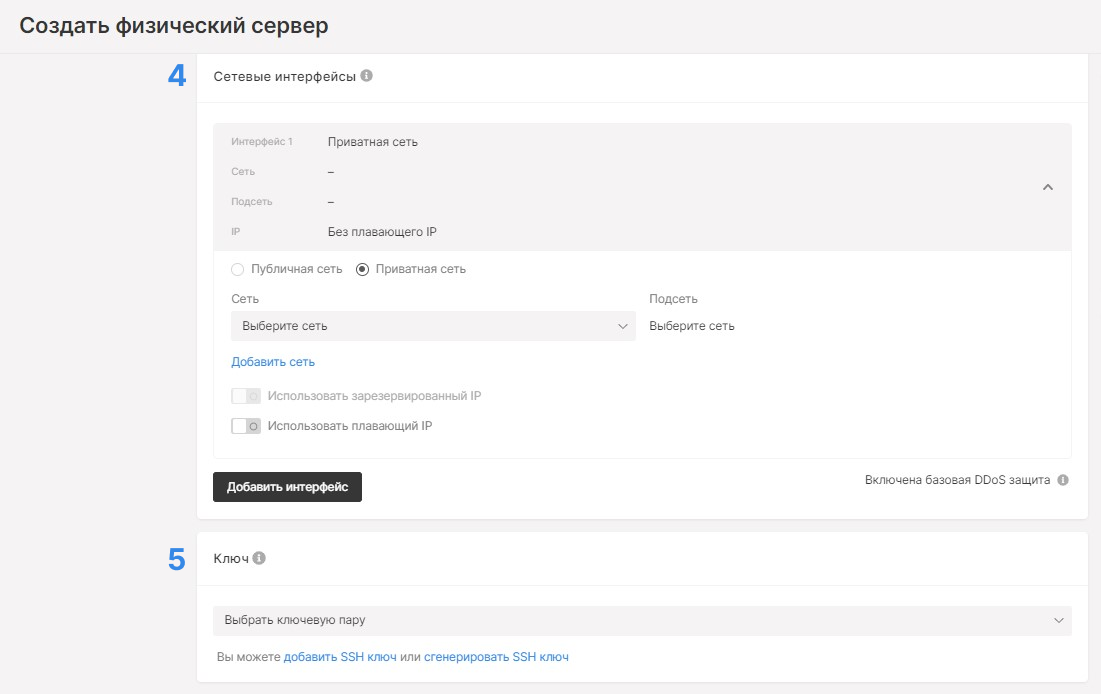
4. Добавьте сетевые интерфейсы: публичный или приватный.
Если вы хотите использовать уже созданную сеть, выберите опцию Приватная сеть и найдите сеть в выпадающем списке. Чтобы создать новую сеть, нажмите на кнопку Добавить сеть и введите её имя.
Важно! При создании сети выберите опцию Сеть Baremetal и настройте подсеть — диапазон адресов для машин в облаке. Если вы создавали подсеть ранее, выберите её из выпадающего списка. Чтобы создать новую подсеть, нажмите на кнопку Добавить подсеть, введите её имя и задайте CIDR диапазон. Допустимый диапазон для маски подсети: 16-29.
10.0.0.0 - 10.255.255.255
172.16.0.0 - 172.31.255.255
192.168.0.0 - 192.168.255.255
В подсетях можно использовать только частные IPv4-адреса. После создания физического сервера вы не сможете добавить к нему внешнюю сеть. К серверу нельзя присоединить более 6 сетей. Подробнее о настройке сетей и подсетей в статье «Создать Сеть для ваших машин».
5. Добавьте SSH-ключ или сгенерируйте новый для удаленного подключения к серверу.
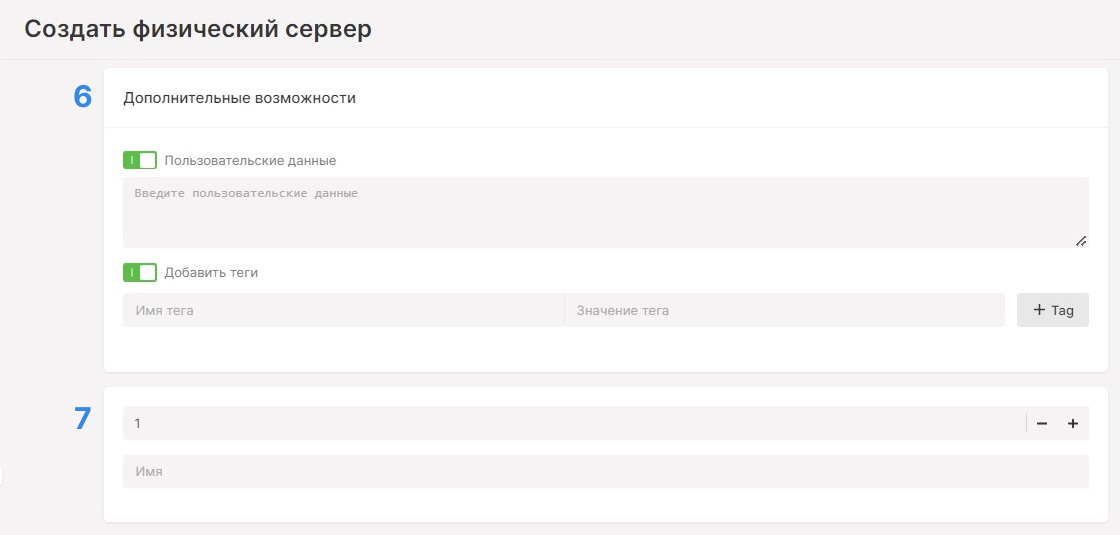
6. (опционально) Используйте раздел Дополнительные возможности.
Активируйте опцию Пользовательские данные, чтобы добавить метаданные для обработки cloud-init агентом, запущенным на физическом сервере. Для этого вставьте скрипт в появившееся поле.
Например, можно добавить скрипт для подключения к физическому серверу на Linux прямо из личного кабинета
или по SSH с помощью пароля. Впишите в пользовательские данные код:
#cloud-config
password: ваш пароль
chpasswd: { expire: False }
ssh_pwauth: True
С этим паролем вы сможете подключаться к серверу. Пароль необязательно добавлять в явном виде, можно
вписать его хэш-сумму — тот же пароль, только преобразованный. Машина сможет его прочесть, а для человека
он выглядит как случайный набор символов. Так, если кто-то попадёт в вашу систему, то не узнает пароль — внутри
будет храниться хэш-сумма. Для генерации хэш-суммы воспользуйтесь скриптом на Python:
#!/usr/bin/env python3 # based on https://stackoverflow.com/a/17992126/117471 # pip3 install passlib import sys from getpass import getpass from passlib.hash import sha512_crypt passwd = input() if not sys.stdin.isatty() else getpass() print(sha512_crypt.hash(passwd , rounds = 5000 ))
-
Активируйте опцию Добавить теги, чтобы добавить тег к физическому серверу. Теги — это пары ключ-значение, посредством которых формируются метаданные описания сервера.
7. (опционально) Если вы хотите создать несколько физических серверов с такой конфигурацией, укажите нужное количество, максимально допустимое вашими квотами, и добавьте их имена.
Для завершения настройки нажмите Создать физический сервер, после чего сервер будет развернут в облаке.
Особенности работы с физическими серверами
Для физических серверов есть несколько важных ограничений:
Нельзя добавлять внешние диски к серверу.
Нет возможности изменять конфигурацию дисков.
Нельзя добавлять более 6 сетей к серверу.
После создания сервера подключить/удалить приватный сетевой интерфейс можно только вручную из ОС.
